配置团队层次结构
Azure DevOps Services | Azure DevOps Server 2022 - Azure DevOps Server 2019
在项目组合管理中,我们将探讨管理团队和功能团队如何使用其积压工作来确定优先级并关注最关键的工作项目。 本文将帮助你配置团队,以最佳方式支持为管理团队和功能团队量身定制的不同积压工作视图。
有效的团队配置为何重要
有效的团队配置对于确保每个团队对自己的职责和优先事项都有一个清晰、明确的认识至关重要。 通过建立层次分明的团队结构,可以:
- 加强协作:促进不同职能部门之间更好的沟通和团队合作。
- 简化工作流管理:简化流程,减少瓶颈。
- 与组织目标保持一致:确保所有团队都朝着共同的目标努力。
- 促进问责和效率:提高对每个团队工作负荷的可见性,增强各项目间的责任感和工作效率。
关键优势
- 自定义积压工作视图:每个团队都可以根据自己的具体目标和职责来确定工作的优先级并进行管理。
- 改进可见性:管理层和功能团队可以清楚地了解各自的工作负载和进度。
- 增强的关注: 团队可以专注于最关键的任务,而不会因无关的工作项目而感到不知所措。
- 高效工作流管理:简化流程可加快决策和项目执行速度。
通过实施分层团队结构,可以确保组织保持敏捷、专注,并与战略目标保持一致。
先决条件
| 类别 | 要求 |
|---|---|
| 项目访问权限 | 项目成员. |
| 权限 | 项目管理员 安全组的成员。 |
为每个管理区域添加团队
第一步是为每个功能团队和管理区域添加一个团队。 还可以重命名已添加的团队。 完成后,将拥有一组如图所示的团队。
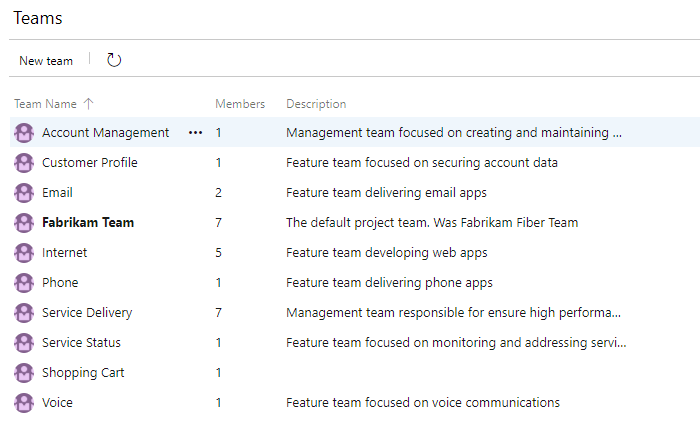
- 在 Web 门户中,选择“项目设置”并打开“团队”。
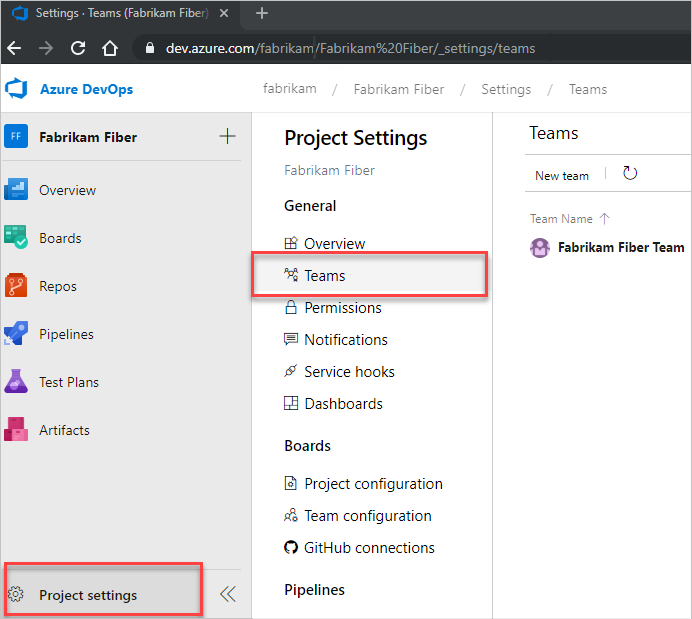
选择“新建团队”。 为团队提供一个名称,并选择性地提供说明。
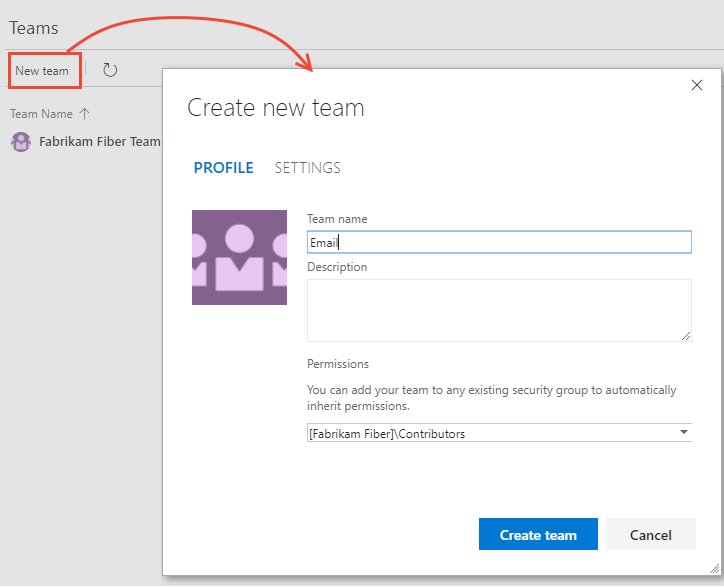
对要创建的所有功能团队和管理团队重复此步骤。
将区域路径移动到分层结构中
在此步骤中,你需要将与功能团队关联的区域路径从平面结构移动到分层结构。
| 平面区域结构 | 分层区域结构 |
|---|---|
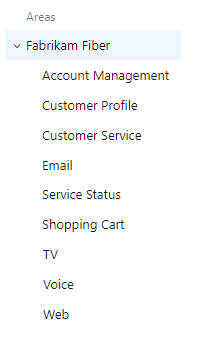 |
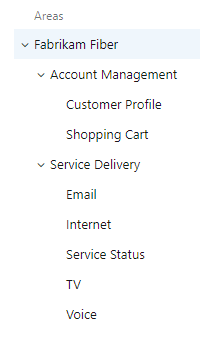 |
要将区域路径移动到分层结构中,请执行以下步骤:
选择 (1)“项目设置”,根据需要展开“工作”,然后选择 (2)“项目配置”(3)“区域”>。
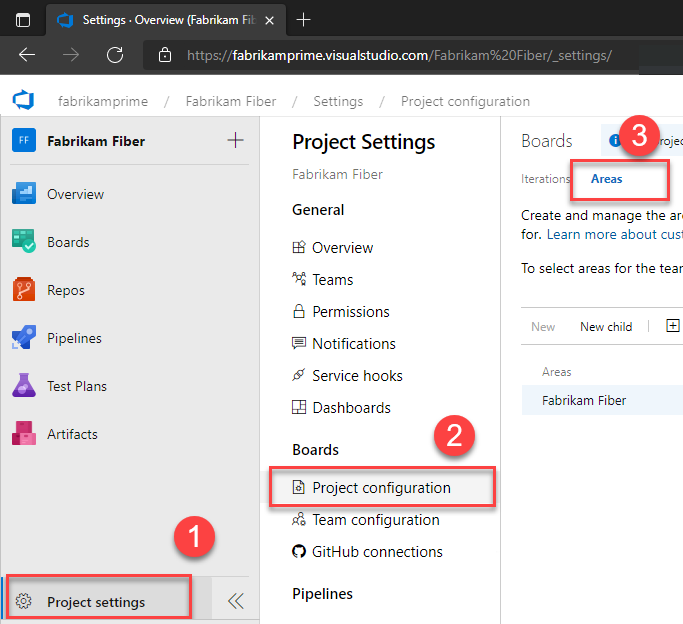
接下来,选择与功能团队关联的区域路径之一的
 操作图标,再选择“编辑”。 然后更改“位置”,将其移动到其相应的管理团队区域路径下。
操作图标,再选择“编辑”。 然后更改“位置”,将其移动到其相应的管理团队区域路径下。例如,在这里,我们将客户配置文件移动到“帐户管理”下。
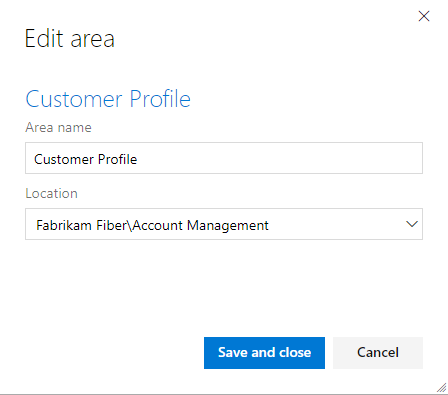
对所有功能团队区域路径重复此步骤。
包括管理团队的子区域路径
通过包括管理团队的子区域路径,你可以自动将功能团队的积压工作 (backlog) 项包含在管理团队的积压工作 (backlog) 中。 所有团队的默认设置都是排除子区域路径。
注意
子区域路径可能会破坏团队对积压工作 (backlog) 上的项重新排序或重新设置父级的能力。 此外,它还可能会对对板列、完成和 Lane 字段所做的分配带来不确定性。 有关详细信息,请参阅本文后面的使用共享区域路径练习特选功能。
要定义区域和迭代,请执行以下步骤:
选择 项目设置>Teams,然后选择要修改其设置的团队。
在这里,我们打开帐户管理团队。
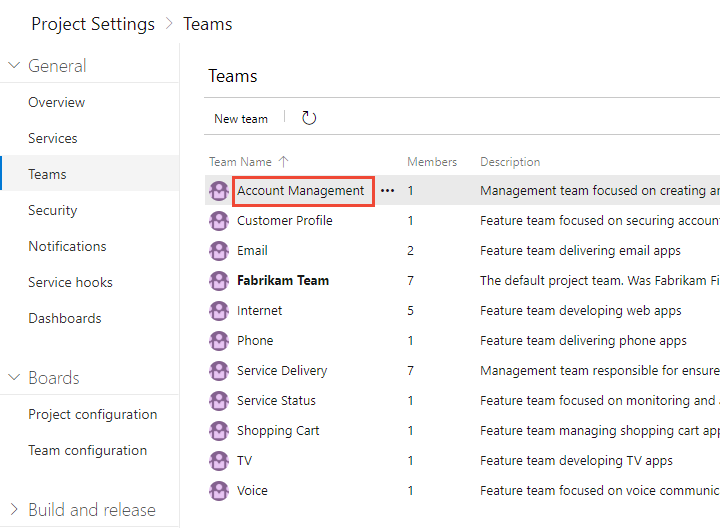
选择迭代和区域>区域。
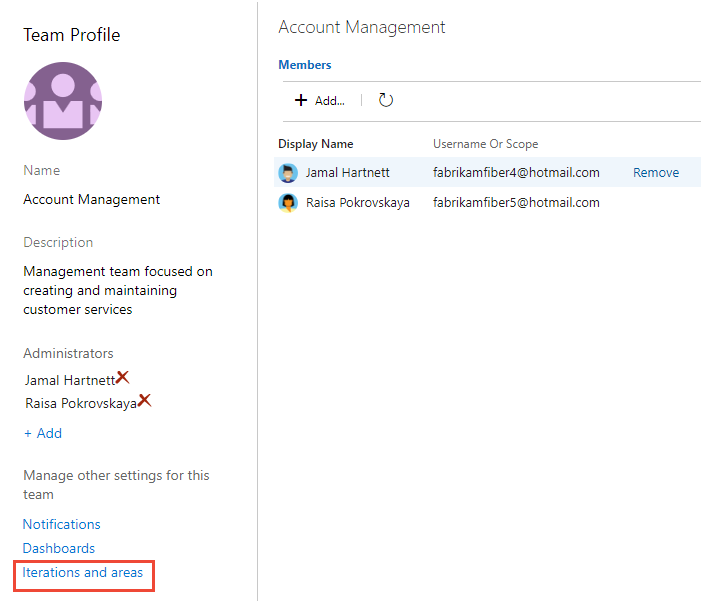
要切换团队上下文,请在痕迹导航中使用团队选择器。
选择“选择区域”,然后选择“帐户管理”的区域路径,选中“包括子区域”复选框。
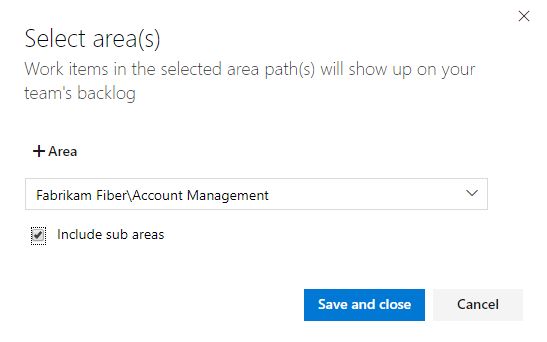
验证是否仅为团队选择了此区域路径,并且是否为默认区域路径。 删除之前选择的任何其他区域路径。
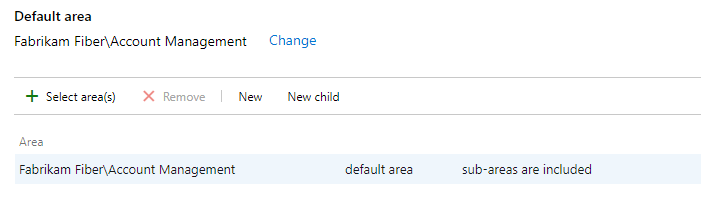
对所有管理区域重复此步骤。 如果要启用跨所有功能团队和管理区域到顶级区域的汇总,请对默认团队重复此步骤。 在我们的示例中,这对应于 Fabrikam Fiber。
为所有团队定义单个冲刺 (sprint) 节奏
如果你的功能团队使用 Scrum 或迭代来分配他们的工作,请为所有团队设置一系列可以使用的迭代。 默认情况下,将看到一组预定义的冲刺。 从“项目设置”添加更多冲刺 (sprint) 并设置其冲刺 (sprint) 日期,如添加迭代和设置迭代日期中所述。 可以根据需要重命名和编辑默认冲刺 (sprint)。
注意
虽然维护单个冲刺 (sprint) 节奏简化了项目管理,但也可以根据需要创建不同的节奏。 例如,某些团队可能遵循每月节奏,而另一些团队则遵循 3 周的节奏。 只需为每个节奏在顶部项目节点下定义节点,然后在这些节点下定义冲刺 (sprint)。 例如:
- Fabrikam Fiber/CY2019
- Fabrikam Fiber/3Week Sprints
在这里,我们定义前 6 个冲刺 (sprint) 的开始和结束日期,与 3 周的节奏相对应。
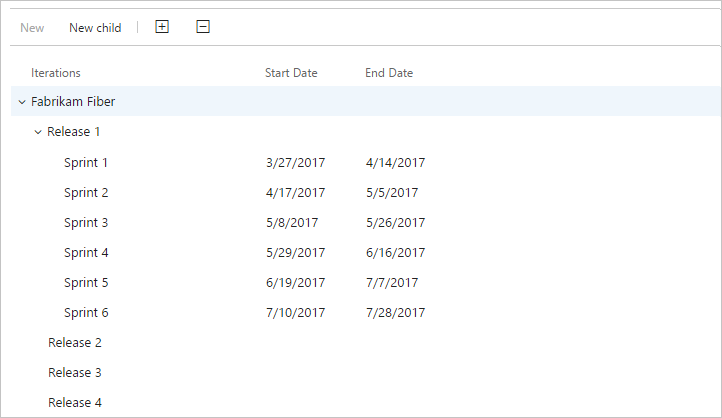
配置其他团队设置
为使团队定义明确,请添加团队管理员,并让他们验证或配置其他团队设置。 有关详细信息,请参阅管理和配置团队工具。
查看分配给团队的区域路径
在项目设置>项目配置>区域中,可以查看哪些“区域路径”分配给了哪些团队。 若要修改分配,请选择团队并更改团队的区域路径分配。
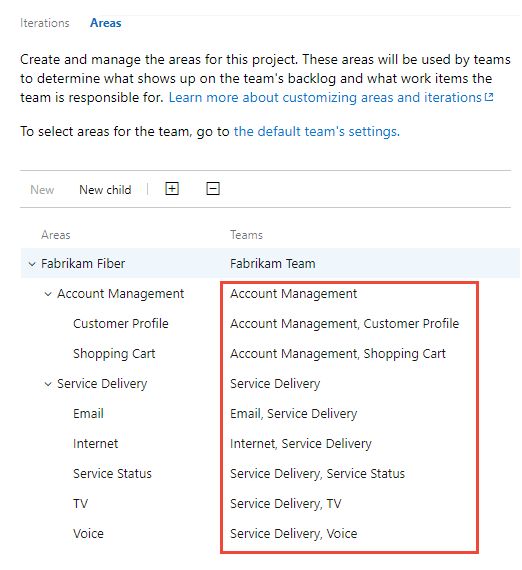
使用共享区域路径练习精选功能
在两个或多个团队之间共享区域路径时,请了解 Azure Boards 如何管理使用这些功能时可能出现的冲突:
- 对积压工作 (backlog) 或工作版块上的工作项重新排序或重新设置父级
- 将项拖动到其他列时,对“面板栏”、“面板栏已完成”和“板通道”字段进行更新
对工作项重新排序并重新设置父级
所有积压工作和板都支持用于工作项重新排序和重定父级的拖放功能。 对一个团队的积压工作和面板所做的更改均自动反映在共享同一区域路径的其他团队积压工作和面板中。 可能需要刷新页面才能看到这些更新。
拖放功能只能用于对分配给为团队选择的区域路径的工作项重新排序或重定父级。 启用“父级”视图选项后,团队未拥有的工作项可能会出现在积压工作中。 使用 ![]() 信息图标标记的任何工作项都不能重新排序或重定父项,因为另一个团队拥有此项。
信息图标标记的任何工作项都不能重新排序或重定父项,因为另一个团队拥有此项。
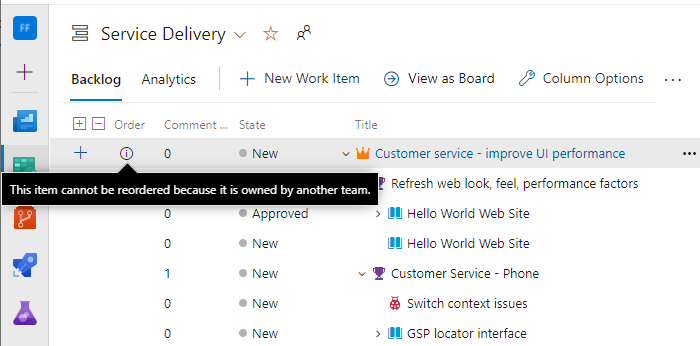
板列更新
由于每个团队都可以自定义其面板栏和泳道,因此当另一个团队从不同的面板更新工作项时,分配给面板字段的值可能会有所不同。 即使管理团队和功能团队使用相同的工作流映射配置其功能功能面板栏,对一个团队的面板上的工作项所做的更新不会自动反映在另一个团队的面板上。 仅当工作项移动到映射到工作流状态的列时,卡片列才会在所有面板上一致更新。
按照设计,具有最长区域路径的团队将优先于解决冲突,并确定“面板栏”、“面板栏已完成”和“板通道”字段的值。 如果两个或多个小组共享深度相等的区域路径,则结果是不确定的。
主要的解决方法是通过定义区域路径并将其分配给特定团队来保持工作项目的单一所有权。 或者,也可以添加自定义工作流程状态,供所有团队统一使用。 有关详细信息,请参阅自定义工作流(继承过程)。